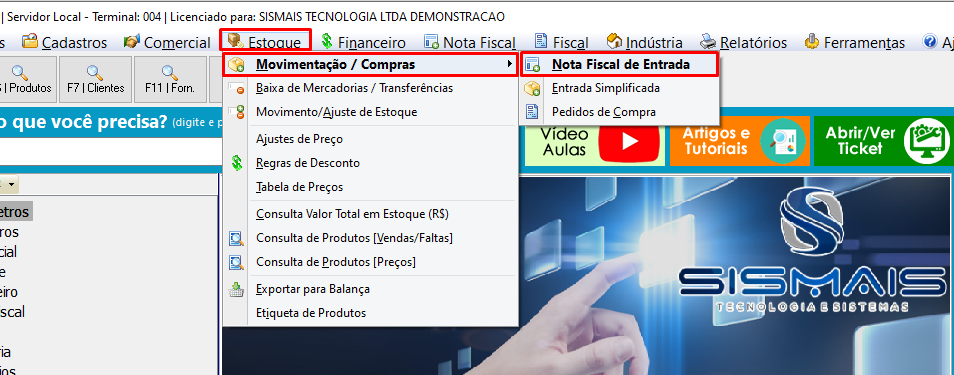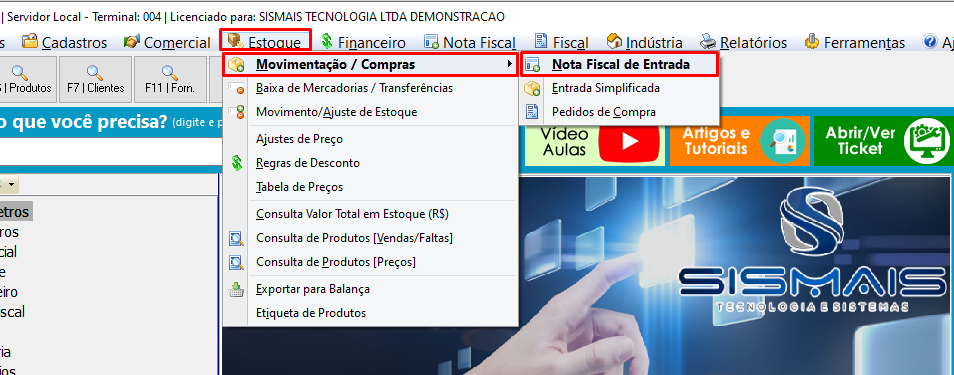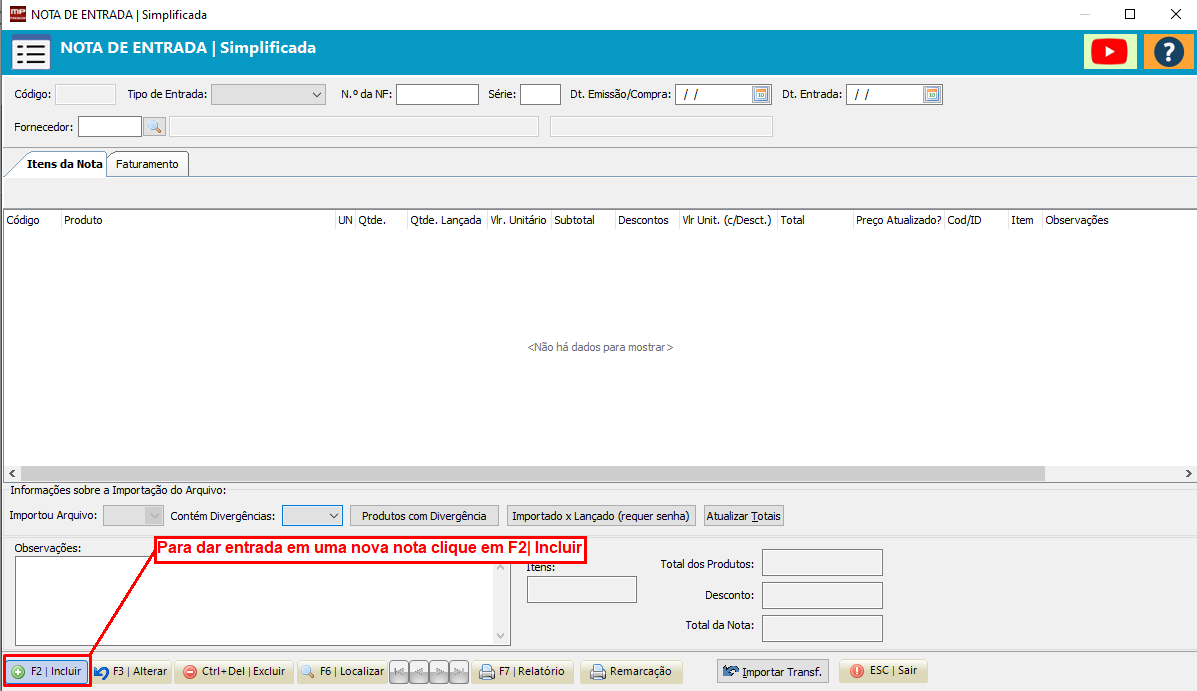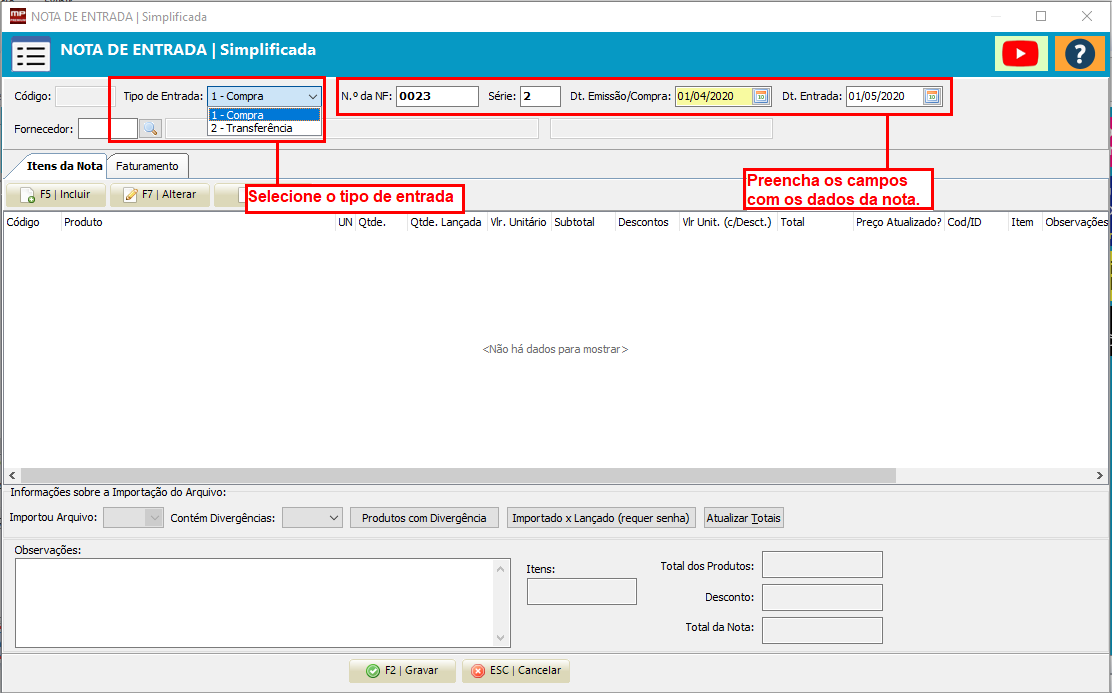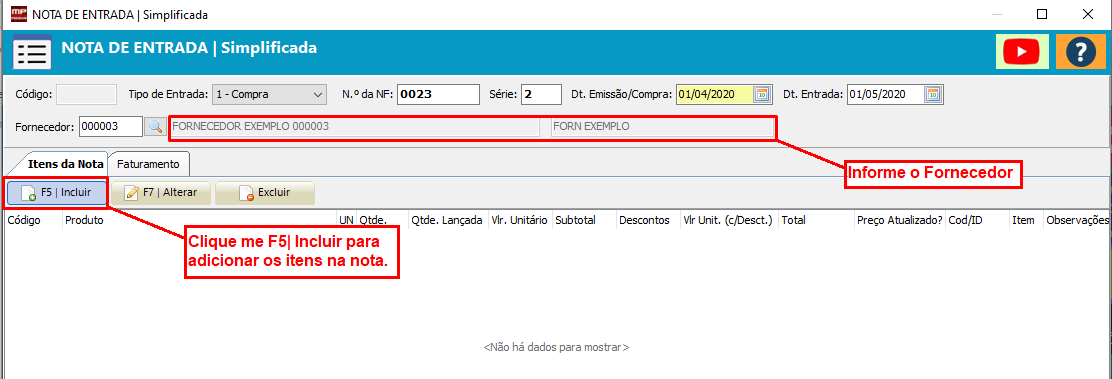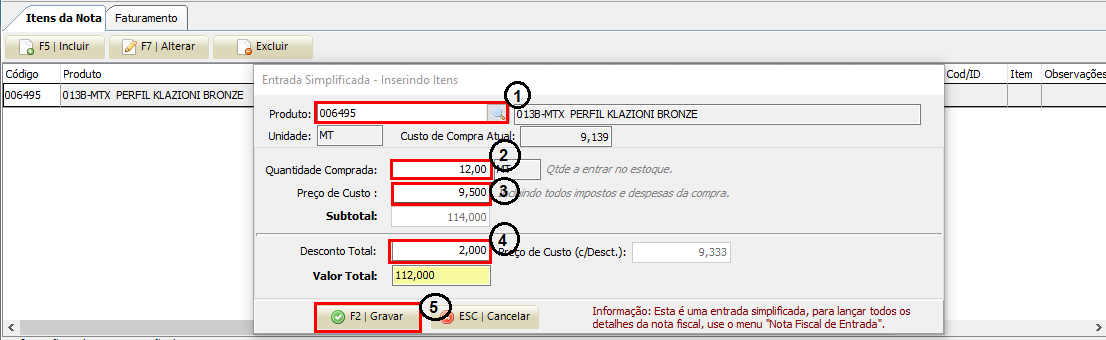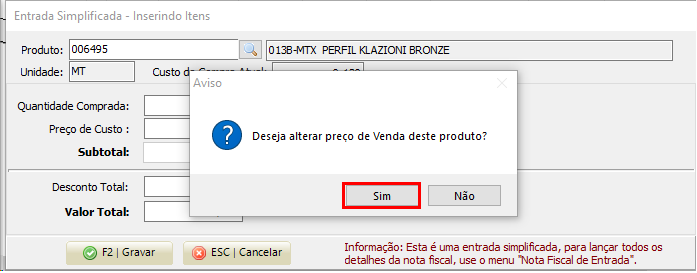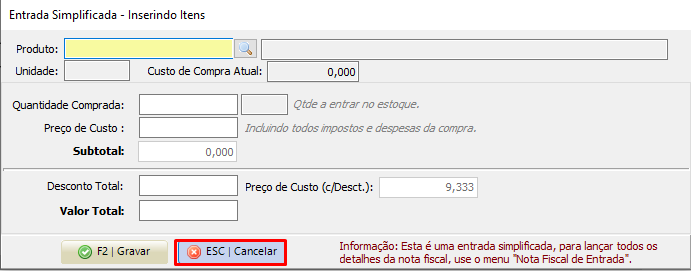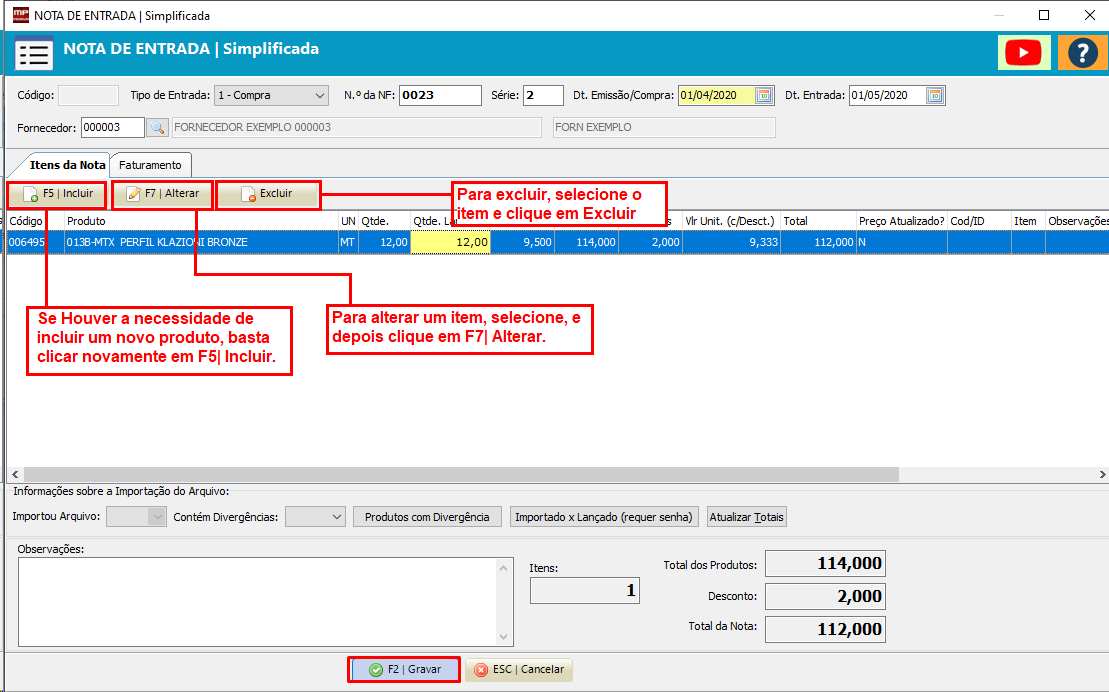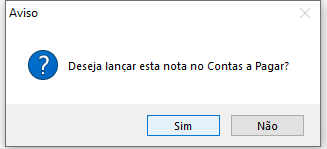...
| Painel |
|---|
Como Fazer – Passo a Passo1.0 - Acessando a tela de Entrada Simplificada: Estoque → Movimentação → Entrada Simplificada 1.1 - Lançando uma nova nota Na próxima tela clique no botão “F2 - Incluir" 1.3- Selecione o "Tipo de Entrada" Preencha os campos "Número da NF", "Série" e "Data de Emissão" com os dados da nota fiscal. 2.0- Informe o "Fornecedor" clique em → F5|Incluir para incluir os itens na nota. 2.1- Na próxima tela, informe:
2.3- Após clicar em "F2|Gravar", uma mensagem aparecerá na tela, perguntando se queremos alterar o preço de venda do produto. 2.4- Após concluir a precificação, a tela de inclusão de itens continuará aberta, caso haja mais itens para serem inclusos. Se não, basta clicar em "ESC|Cancelar" para fechar a tela.
2.5- Para concluir o lançamento da nota, basta clicar em F2|Gravar. Caso controle o contas a pagar, ao clicar em gravar a seguinte mensagem irá aparecer. Basta clicar em “Sim” se quiser lançar o titulo no contas a pagar. |
...
| Dica |
|---|
Veja Também: |